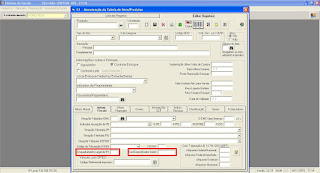Visão Situacional do SAT
Caixa de entrada
Na caixa de entrada está disponível a tela de cadastro de SATs
O cadastro será realizado automaticamente no momento da subida do XML no robô.
Visão Situacional do SAT
A Visão situacional do dia anterior será calculada automaticamente as 04:00hrs da manhã do dia posterior (Robô).
Na visão Situacional teremos os Status abaixo:
0- Sem presença de XML
A- Ausência do primeiro número
P - Ausência do ultimo número
Z - Ausência entre números
X - XML Presente
M - Manutenção
S- Sem movimento
Ao clicar duas vezes no dia habilitará a tela do Mapa resumo.
Na ausência do último CF-e anterior ficará com Status A
Na ausência dos Primeiro CF-e e último CF-e ficará com Status Z ( Quebra sequencial)
Na ausência do Primeiro CF-e Posterior ficará com Status P
No campo ausentes apresentará os números que estão pulando do Status Z
Na aba de última atualização será apresentado o horário que o Robô rodou.
No botão "e" abrirá a tela de XML recebidos para consulta. A consulta está fechando no número de máquina selecionada e dia, se o usuário mudar a data da tela ficará sem filtro e apresentará todas as máquina do dia selecionado.
Na aba de filtros temos as seguintes opções:
- Colocar a máquina em Manutenção.
- Colocar a máquina como sem movimento.
- Imprimir Histograma .
- Incluir o SAT como desativado .
- Recalcular o Mapa Resumo caso ocorra problema com o Robô ( Botão manual).
- Colocar o movimento sem movimento por período.
Imprimir Histograma
Opção para imprimir histograma para conferência: